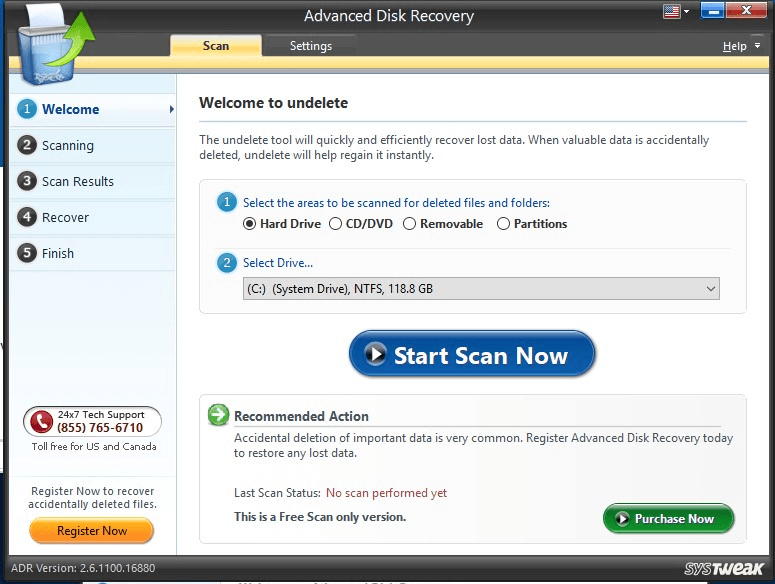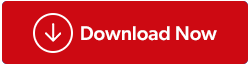Shift Vymazali ste súbor a mysleli ste si, že nikdy nebude k ničomu? Čo ak ste omylom odstránili súbor? Nebojte sa! Toto sú niektoré z bežných chýb, ktoré robíme, chyby, ktoré sa dajú vrátiť. Áno, počuli ste správne, môžete obnoviť súbor odstránený zo smeny.
Nemôžete to však urobiť jednoducho bez pomoci zvonka, tj od softvéru tretej strany. V tomto príspevku budeme diskutovať o softvéri tretej strany, ktorý vám môže pomôcť obnoviť odstránené súbory posunu v systéme Windows 10, 8, 7.
Predtým sa pozrime na to, ako možno obnoviť odstránený súbor, ktorý nie je viditeľný v počítači.
Ako možno tieto súbory obnoviť?
Ak je možné súbory obnoviť, znamená to, že sú niekde v našom počítači, však? Poďme pochopiť, ako to funguje? Keď posuniete vymazanie súboru z vášho PC, vymaže sa odkaz na súbor prítomný na vašom pevnom disku. Keďže referencia už nie je k dispozícii, váš počítač nedokáže nájsť súbor, pretože miesto, ktoré súbor zaberá, sa zdá byť prázdne. Hoci súbor je stále prítomný na pevnom disku vášho počítača, kým sa na to isté miesto neuloží iný súbor. To je dôvod, prečo môžete obnoviť odstránené súbory posunutím na počítači so systémom Windows.
Obnovte zmazané súbory Shift v systéme Windows 10,8, 7 s pokročilou obnovou disku
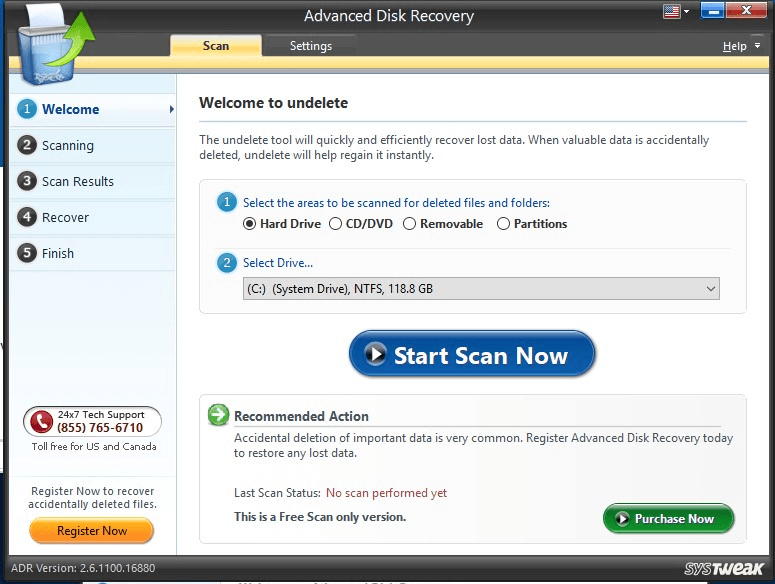
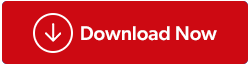
Nástroj Advanced Disk Recovery je jedným z najlepších softvérov, ktorý vám môže pomôcť pri obnove náhodne zmazaných údajov. Pomocou tohto nástroja môžete obnoviť ľubovoľný priečinok alebo súbor v počítači, disku, externom disku a ďalších.
Stiahnuť ▼
Poďme sa pozrieť na funkcie Advanced Disk Recovery
- Nástroj prichádza s jednoduchým a intuitívnym rozhraním. Ktokoľvek môže použiť aplikáciu na ľahké obnovenie údajov.
- Tento nástroj vám umožňuje obnoviť akýkoľvek typ súboru. Či už ide o textový súbor alebo video, údaje je možné obnoviť pomocou softvéru.
- Dodáva sa s rýchlym a hlbokým skenovaním. Rýchle skenovanie je spôsob, ako skenovať pomerne rýchlo. Hlboké skenovanie však vyžaduje viac času, pretože hľadá podrobne.
- Deep Scan zaberie veľa času, pretože prehľadá celý pevný disk, vyhľadávanie môžete pozastaviť a uložiť a pri ďalšom spustení softvéru môžete vyhľadávanie obnoviť.
- Nástroj dokáže efektívne obnoviť dáta z lokálneho disku, viacerých oddielov, ako aj externých úložných zariadení.
Ako získať rozšírenú obnovu disku na použitie?
Ak chcete obnoviť odstránené súbory posunutím v systéme Windows pomocou nástroja Advanced Disk Recovery, postupujte podľa nasledujúcich krokov:
Krok 1: Stiahnite si a nainštalujte Advanced Disk Recovery do počítača so systémom Windows
Krok 2: Spustite nástroj.
Krok 3: Teraz vyhľadajte miesto na pevnom disku, z ktorého chcete obnoviť odstránený priečinok alebo súbor posunutím
Krok 4: Vyberte jednotku a kliknite na tlačidlo Spustiť skenovanie.
Krok 5: Vyberte si z Quick Scan & Deep Scan. Ak chcete rýchlo vykonať skenovanie hlavných tabuliek súborov, použite Rýchle skenovanie, ak však chcete podrobné skenovanie, vyberte Hlboké skenovanie.
Krok 6: Po dokončení skenovania sa zobrazí zoznam súborov odstránených z počítača zobrazený červeným písmom. Vyberte odstránený súbor a potom kliknite na tlačidlo Obnoviť.
Krok 7: Zobrazí sa výzva na výber miesta na uloženie obnoveného priečinka/súboru, vyberte požadované umiestnenie. Dokončite kliknutím na tlačidlo OK.
Týmto spôsobom môžete obnoviť zmazané súbory posunutím na Windows 10. 8 a 7 v niekoľkých jednoduchých krokoch pomocou Advanced Disk Recovery. Ak chcete získať späť svoje súbory a priečinky, postupujte podľa krokov a ak narazíte na nejaké problémy, dajte nám vedieť v sekcii komentárov nižšie.
Pozrite si toto video a zistite, ako funguje Advanced Disk Recovery –